6 najlepszych sposobów na naprawienie braku wysyłania przez firmę Microsoft kodu zabezpieczającego
Różne / / April 05, 2023
Microsoft obsługuje uwierzytelnianie dwuskładnikowe, a za każdym razem, gdy uzyskujesz dostęp do poufnych informacji lub logujesz się na nowym urządzeniu, firma prosi o kod bezpieczeństwa w celu potwierdzenia Twojej tożsamości. Firma Microsoft wdrożyła protokół bezpieczeństwa, aby zapobiec nieautoryzowanemu dostępowi. Ale może to przerwać przepływ pracy, jeśli Microsoft nie wyśle kodu potwierdzającego. Oto najlepsze sposoby rozwiązania problemu.

Czy próbujesz zalogować się do swojego konta Microsoft 365 na nowym komputerze? Brak wysłania kodu zabezpieczającego przez firmę Microsoft może uniemożliwić dostęp do ważnych dokumentów i plików. Zanim sytuacja się pogorszy, skorzystaj z poniższych sztuczek, aby uzyskać kod zabezpieczający do swojego konta Microsoft.
Firma Microsoft prosi o kod zabezpieczający w następujących sytuacjach:
- Firma wykrywa nieautoryzowane próby logowania z nowego urządzenia.
- Microsoft podejrzewa nietypową aktywność na koncie z nowego adresu IP.
- Jeśli włączyłeś 2FA (uwierzytelnianie dwuskładnikowe) dla swojego konta i użyj SMS-a, aby potwierdzić swoją tożsamość.
1. Sprawdź połączenie sieciowe
Najpierw sprawdź połączenie sieciowe w telefonie. Jeśli masz w telefonie jedną lub dwie kreski sieciowe, możesz napotkać problemy z otrzymaniem kodu zabezpieczającego od firmy Microsoft. Na iPhonie przesuń palcem w dół od prawego górnego rogu, aby uzyskać dostęp do Centrum sterowania i włączyć tryb samolotowy. Wyłącz go po kilku sekundach i zresetuj połączenie sieciowe.

Użytkownicy Androida mogą przesunąć palcem od góry ekranu w dół, aby otworzyć centrum powiadomień i uzyskać dostęp do trybu samolotowego z menu szybkich przełączników. Jeśli nadal nie otrzymujesz kodu zabezpieczającego od firmy Microsoft, powinieneś to zrobić zresetuj ustawienia sieciowe telefonu i spróbuj ponownie.
2. Sprawdź swój plan operatora
Będziesz potrzebować aktywnego planu operatora, aby bez problemu odbierać wiadomości. Jeśli masz nieaktywną kartę SIM lub nieaktualny plan operatora, nie otrzymasz kodu zabezpieczającego od firmy Microsoft. Powinieneś otworzyć aplikację mobilną lokalnego operatora i sprawdzić szczegóły planu. Po doładowaniu konta odpowiednim planem spróbuj ponownie uzyskać kod zabezpieczający.
3. Sprawdź spam wiadomości
Domyślna aplikacja Wiadomości na Androida ma folder Spam. Czasami aplikacja Wiadomości staje się agresywna i wysyła ważne wiadomości do spamu. Nawet jeśli otrzymasz kod zabezpieczający do swojego konta Microsoft, aplikacja nie powiadomi Cię i nie wyśle wiadomości do skrzynki ze spamem. Oto jak znaleźć takie wiadomości.
Krok 1: Otwórz aplikację Wiadomości na Androida.
Krok 2: Stuknij menu hamburgera w lewym górnym rogu i otwórz Spam i zablokowane.


4. Sprawdź wiadomości-śmieci
Oprócz otrzymania kodu zabezpieczającego w postaci wiadomości SMS, masz również możliwość otrzymania go w wiadomości e-mail. Jeśli ustawiłeś opcję otrzymywania kodu pocztą e-mail, wykonaj poniższe czynności, aby go znaleźć.
Krok 1: Otwórz aplikację mobilną Outlook lub odwiedź ją w Internecie.
Krok 2: Jeśli nie znajdziesz wiadomości e-mail z potwierdzeniem w głównej skrzynce odbiorczej, kliknij Wiadomości-śmieci na lewym pasku bocznym i poszukaj wiadomości e-mail z kodem bezpieczeństwa.
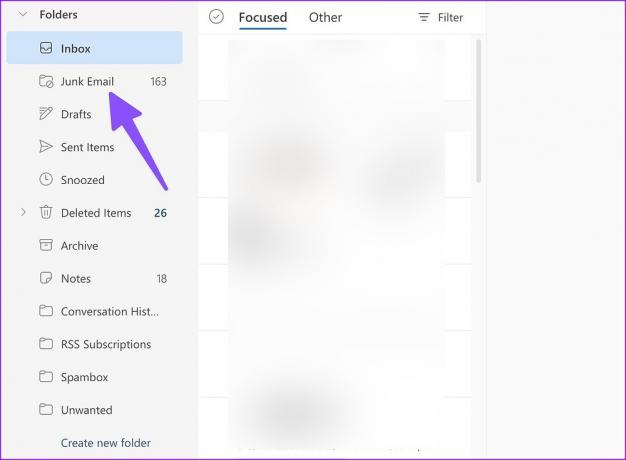
5. Wyłącz VPN
Aktywne połączenie VPN z innego adresu IP może uniemożliwić uzyskanie kodu zabezpieczającego od firmy Microsoft. Powinieneś otworzyć preferowaną aplikację VPN na urządzeniu mobilnym i wyłączyć połączenie.

6. Włącz konto bez hasła
Po uzyskaniu dostępu do konta Microsoft możesz włączyć funkcję bez hasła. Microsoft oferuje opcję użyj dodatku bez hasła aby wyeliminować kłopoty związane ze skomplikowanymi hasłami. Oczywiście istnieją wady włączania tego na koncie, gdy udostępniasz swoje urządzenia (telefon komórkowy i komputer) innym osobom.
Oto, jak możesz włączyć to na swoim koncie.
Krok 1: Odwiedź swoje konto Microsoft w Internecie.
Odwiedź witrynę konta Microsoft
Krok 2: Zaloguj się przy użyciu danych swojego konta.
Krok 3: Rozwiń menu Zabezpieczenia i wybierz Pulpit nawigacyjny zabezpieczeń. Uwierzytelnij swoje konto.

Krok 4: Wybierz „Zaawansowane opcje bezpieczeństwa”.

Krok 5: Zainstaluj aplikację Microsoft Authenticator na swoim telefonie.
Pobierz aplikację Microsoft Authenticator na Androida
Pobierz Microsoft Authenticator dla iPhone'a
Krok 6: W obszarze Dodatkowe zabezpieczenia wybierz opcję „Włącz” pod kontem bez hasła.

Krok 7: Postępuj zgodnie z instrukcjami wyświetlanymi na ekranie i usuń hasło ze swojego konta.
Uzyskaj dostęp do swojego konta Microsoft
Jeśli żadna z tych sztuczek nie zadziała, musisz skontaktować się z pomocą techniczną firmy Microsoft, aby pomóc rozwiązać problem. Bez kodu bezpieczeństwa zostałbyś zablokowany na swoim koncie Microsoft. Czasami warto dać mu kilka godzin na wypadek, gdyby operator komórkowy w Twoim regionie miał przestoje i możesz o tym nie wiedzieć.
Ostatnia aktualizacja 2 grudnia 2022 r
Powyższy artykuł może zawierać linki partnerskie, które pomagają wspierać Guiding Tech. Nie wpływa to jednak na naszą rzetelność redakcyjną. Treść pozostaje bezstronna i autentyczna.
Scenariusz
Parth Shah
Parth wcześniej pracowała w EOTO.tech, zajmując się nowinkami technicznymi. Obecnie pracuje jako wolny strzelec w Guiding Tech, pisząc o porównaniach aplikacji, samouczkach, wskazówkach i sztuczkach dotyczących oprogramowania oraz zagłębiając się w platformy iOS, Android, macOS i Windows.



